Donkere modus inschakelen in Windows 11 is erg eenvoudig. Als u donkere modus, ook wel bekend als (“dark mode”) activeert in Windows 11 dan worden alle onderdelen donker.
De taakbalk wordt donker, het Start menu, alle vensters, de Windows verkenner en natuurlijk de achtergrond van het bureaublad. Het is een donker thema wat u door een simpele klik kunt inschakelen.
Donkere modus heeft zo zijn voordelen voor de gebruiker.
Meld u dan aan voor onze nieuwsbrief.
- Het is beter voor uw ogen in een omgeving met weinig licht, zodat u het in bed kunt gebruiken. Ook helpt het om te zorgen dat andere er minder last van hebben. Het straalt dus minder licht uit.
- Uw computer straalt minder ‘blauw licht‘ uit – dat u wakker kan houden als u uw PC gebruikt voordat u naar bed gaat.
- Verbruikt minder energie, dus de accu van uw laptop gaat langer mee.
- Kan mogelijk vermoeide en droge ogen bij weinig licht verminderen.
- Sommige specialisten geven aan dat de donkere modus mensen met lichtgevoeligheid of een visuele beperking kan helpen.
Om donkere modus in te schakelen in Windows 11 volgt u onderstaande stappen.
Donkere modus inschakelen in Windows 11
Klik met de rechtermuisknop op de Startknop. In het menu klik op Instellingen. Aan de linkerzijde klik vervolgens op “Persoonlijke instellingen” en daarna rechts op “Kleuren”.
Wijzig bij “Kies de modus” de modus naar “Donker”.
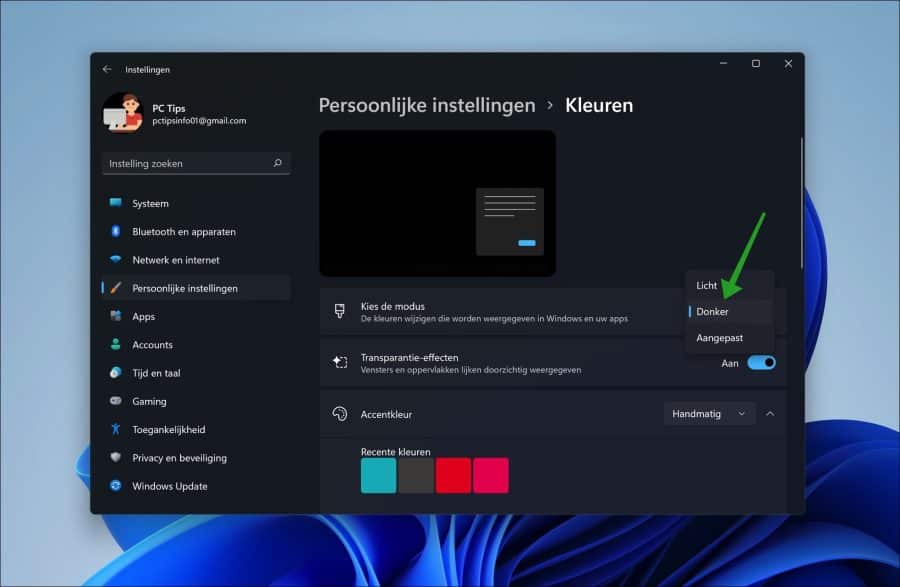
U heeft nu donkere modus ingeschakeld in Windows 11. U ziet direct dat alle venster e.d. veranderen naar de donkere kleur.
Ik hoop u hiermee geholpen te hebben. Bedankt voor het lezen!
Lees ook: automatisch wisselen tussen licht en donkere modus in Windows 11.

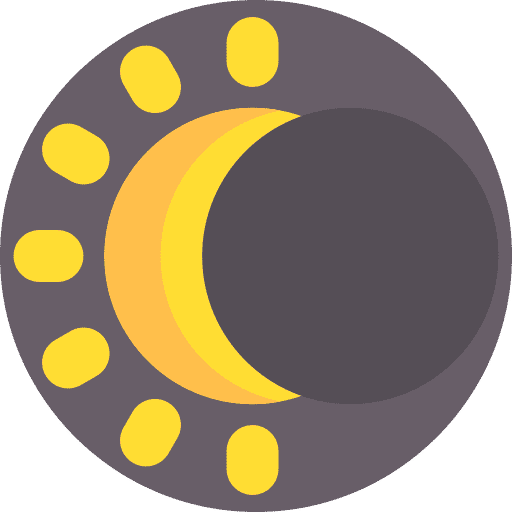
Overzicht met computertips
Lees ook onze computertips overzichtelijk gesorteerd in categorieën.Computerhulp
Computerhulp nodig? Help mee ons computerforum groeien.Deel deze tip
Deel deze pc tip met andere mensen via social media of op een website.